Mulți utilizatori dispozitive mobile adesea se confruntă cu o problemă specifică - nu știu să își deblocheze Android-ul. Adesea motivul blocării este uitarea utilizatorului însuși. Grijă pentru securitatea datelor cu caracter personal, proprietarul stabilește o parolă pentru a intra pe dispozitivul său sau cheie graficăcare ulterior nu-și poate aminti.
Cel mai simplu și eficient mod de a descoperi cum să deblocați tableta este să contactați centrul de servicii, unde acestea vă vor ajuta să deblocați tableta sau telefonul pentru o anumită sumă. Dar dacă nu doriți să cheltuiți banii, iar timpul necesar pentru a îndepărta blocarea este suficient, atunci aceste instrucțiuni sunt pentru dvs. Luați în considerare câteva simple, dar în același timp moduri eficientecum să restabiliți accesul la dispozitiv.
Cum să deblochezi dispozitivul pe sistemul de operare Android
La începutul tuturor acțiunilor, trebuie să vă dați seama ce dispozitiv trebuie să deblocați. Dacă acesta este un telefon, atunci puteți încerca următoarele.
Realizăm un apel către un telefon blocat, acceptăm un apel pe acesta fără resetare, minimalizăm fereastra de apel și oprim blocarea grafică în setări. Dacă doriți să deblocați tableta sau metoda indicată nu vă ajută, urmați sfaturile de mai jos.
Metoda 1: deblocare prin intermediul contului Google
Pentru a debloca această metodă, dispozitivul trebuie să fie conectat la Internet. Dacă da, atunci faceți procedura următoare. Introducem cheia greșită de mai multe ori la rând. De obicei, dispozitivele fac 5 încercări de a introduce cheia corect, după care încercările sunt blocate timp de 30 de secunde, iar pe ecran apare mesajul „Este posibil să fi uitat parola grafică”. Faceți clic pe ea, apare o fereastră care vă solicită să introduceți autentificarea și parola contului dvs. Google. În această fereastră, introduceți doar numele de utilizator (până la simbolul „@”) și parola, faceți clic pe „Autentificare”. După aceea, vi se va solicita să creați o nouă parolă de blocare. Creați unul nou sau faceți clic pe „Anulare”.
 În această metodă, este important să rețineți următoarele. Crearea unui cont Google după blocarea dispozitivului este inutilă. Contul trebuie să fie înregistrat și sincronizat în dispozitiv înainte de problemă.
În această metodă, este important să rețineți următoarele. Crearea unui cont Google după blocarea dispozitivului este inutilă. Contul trebuie să fie înregistrat și sincronizat în dispozitiv înainte de problemă.
De asemenea, contabilitate înregistrare Google poate ajuta la deblocarea Android după cum urmează, însă această metodă nu este eficientă pentru toate dispozitivele. Dintr-un dispozitiv terț (computer, smartphone etc.) trebuie să vă conectați la contul dvs., să selectați fila „Securitate” și să accesați secțiunea „Autentificare în doi pași”. Contul este legat de dispozitivul dvs. Android - bine, dacă nu - încercați să vă legați de numărul de telefon. În secțiunea „Autentificare în doi pași”, selectați „Parole pentru aplicații” - „Gestionare parolele aplicației”, unde trebuie să introduceți din nou parola contului. În câmpul apărut „Pasul 1 din 2” creați parolă nouă aplicații, introduceți numele aplicației (oricare), faceți clic pe „Creare parolă”. Se creează o parolă pentru aplicație, care este în același timp parola pentru dispozitiv.
Introduceți pe dispozitiv numele dvs. de utilizator din contul Google și parola care tocmai a fost creată și, ca în metoda anterioară. Creăm o nouă cheie grafică sau o anulăm.
Metoda 2: Debugging USB folosind ADB Run
Această metodă implică depanarea sistemului Android printr-o aplicație de consolă pentru computer Android Debug Bridge (ADB), precum și versiunea simplificată a utilizatorului pentru ADB Run. Dacă depanarea USB a fost activată pe dispozitivul dvs., resetarea deblocării prin program vă va ajuta. Pentru a depana această metodă, efectuăm secvențial următoarele.
Metoda de mai sus este universală și vă permite să deblocați tableta și să gestionați sistem Android prin ADB. După completarea acestui manual, unitatea va fi scoasă.
Dacă acest lucru nu se întâmplă, trebuie să încercați să repetați toți pașii sau să deblocați manual, prin linia de comandă a computerului. Pentru a face acest lucru, conectați dispozitivul la computer prin USB, rulați linia de comandă de pe computer, în care scriem următoarele comenzi, apăsând Enter după fiecare:
rm /data/system/gesture.key (această comandă va elimina cheia de model)
rm /data/system/password.key (eliminați parola).
Ne deconectăm de la computer, introducem o cheie arbitrară, intrăm în dispozitiv.
Metoda 3: deblocați sistemul de operare Android fără depanare prin USB și fără ADB, modul Recuperare
Următoarele sfaturi despre deblocarea tabletei sau telefonului includ bootarea dispozitivului în modul Recuperare. Fiecare dispozitiv are propriul mod de a porni acest mod, care poate fi găsit în manualul de utilizare sau găsit pe Internet. Există însă o metodă de pornire în Recovery care se potrivește majorității dispozitivelor Android. Realizăm următoarele:
- Opriți dispozitivul.
- În același timp, mențineți apăsate tastele „Volum +”, „Pornire” și „Acasă” (dacă există o astfel de cheie).
- Țineți butonul de pornire până când dispozitivul răspunde (lumina de fundal se aprinde, imaginea apare), butonul de volum - până când apare meniul. Ați intrat în modul Recuperare.
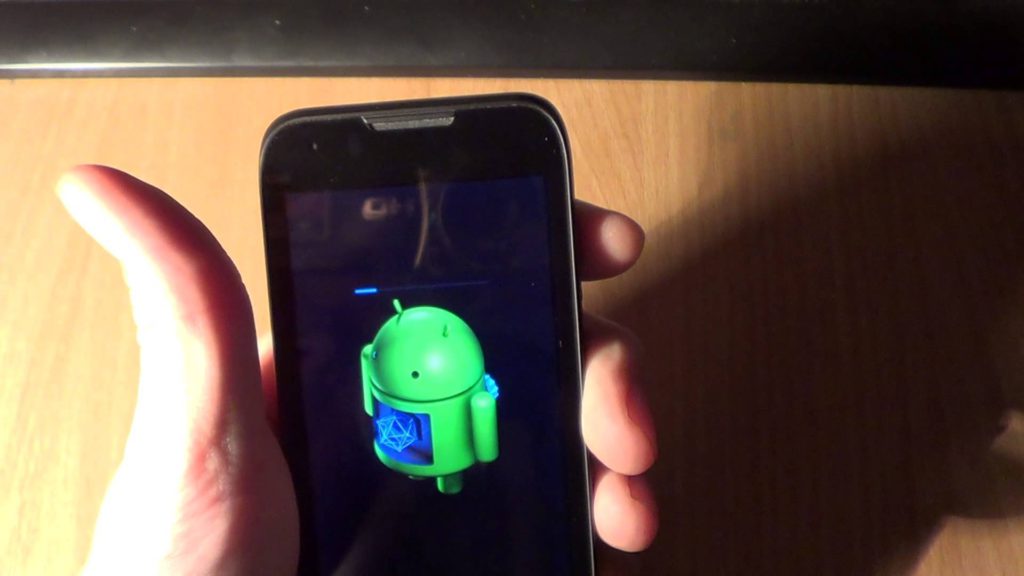 Pentru a debloca un dispozitiv a cărui depanare prin USB este dezactivat și pentru a înțelege complexitatea programului ADB este înfricoșător sau pur și simplu nicio dorință, trebuie să descărcați instalatorul managerului de fișiere pe computer cu acces la fișiere de sistem AROMA Filemanager. Copiați fișierul zip pe cardul SD, introduceți cardul în Android, încărcați dispozitivul în modul Recovery, selectați instalarea din cardul SD și faceți clic pe ZIP AROMA Filemanager. După ce sistemul începe, folosind acest manager de fișiere, îl puteți gestiona în modul Recovery, și anume copiați, tăiați, ștergeți fișierele, creați dosare noi etc.
Pentru a debloca un dispozitiv a cărui depanare prin USB este dezactivat și pentru a înțelege complexitatea programului ADB este înfricoșător sau pur și simplu nicio dorință, trebuie să descărcați instalatorul managerului de fișiere pe computer cu acces la fișiere de sistem AROMA Filemanager. Copiați fișierul zip pe cardul SD, introduceți cardul în Android, încărcați dispozitivul în modul Recovery, selectați instalarea din cardul SD și faceți clic pe ZIP AROMA Filemanager. După ce sistemul începe, folosind acest manager de fișiere, îl puteți gestiona în modul Recovery, și anume copiați, tăiați, ștergeți fișierele, creați dosare noi etc.
Deci, deblocați Android. În AROMA Filemanager, activați "Monte partiții la boot", ieșiți din program, apoi executați-l din nou. Secțiunile dispozitivului vor fi acum vizibile. Accesați / data / sistem / și ștergeți fișierele gesture.key, locksettings.db, locksettings.db-wal, locksettings.db-shm. Când fișierele sunt șterse, repornim dispozitivul în modul normal. Blocat eliminat!
De regulă, în lumea modernă, tabletele au capacitatea de a seta atât un cod de parolă standard, cât și o omologă grafică ca protecție a informațiilor. Cheia de model este o modalitate de a bloca dispozitivul sistem de operare "Android". Acest tip de parolă este apreciat de majoritatea utilizatorilor de tablete. Cu toate acestea, toate diferențele, avantajele și dezavantajele acestor tipuri de parole pot fi complet lipsite de importanță dacă uitați de această combinație. Se pare că înaintea dvs. este un ecran blocat cu nouă puncte sau un șir de parolă care vă împiedică să folosiți tableta dacă nu o deblocați. Se ridică o întrebare legitimă: „Cum să deblochezi o parolă pe o tabletă?”
Prima cale. Cont Google
Vom începe cu faptul că există mai multe moduri diferite de a debloca și elimina cheie uitată de pe tableta. Primul și, ca de obicei, cel mai inutil este să încercați să vă amintiți simbolurile, numerele sau literele pe care le setați ca cheie. Este inutil dintr-un simplu motiv: dacă uitați, atunci nu vă mai amintiți, cel mai probabil. În plus, în mare parte, este practic imposibil să-l amintiți, deoarece este foarte rar asociat cu oricare dintre asociațiile dvs. Cum deblocați tableta Android, dacă nu vă mai amintiți parola? Pentru a împiedica acest lucru să se întâmple, folosiți date semnificative, nume de familie sau nume de persoane apropiate sau numere de telefon ca parolă simbolică. Cu o cheie grafică, totul este mult mai complicat - ai desenat ceva și ai uitat imediat ce a fost. În general, este mai bine să înregistrați toate parolele. Mai fiabil. 
Al doilea mod
Cum deblocați tableta diferit? Într-adevăr, există un alt mod care vă va ajuta să deblocați o parolă grafică sau simbolică pe care ați uitat-o. Numărul de încercări de reținere a cheii este limitat și variază de la 5 la 10 intrări (numărul depinde de sistemul de operare al dispozitivului). Ce se întâmplă când se încheie încercările de intrare? Este în regulă, dispozitivul dvs. vă va cere doar să vă conectați la contul dvs. Google. Trebuie doar să introduceți cont - iar tableta dvs. va fi deblocată. Dacă utilizați activ acest lucru prin e-mail sau cel puțin „a legat-o de a lui telefon mobil”, Atunci nu vor fi probleme cu recuperarea codului (parola din sistem va fi trimisă ca mesaj SMS). Astfel, parola dvs. de pe tabletă va fi anulată, adică resetați.
Cu toate acestea, există momente în care aflați despre existența acestui tip de mail doar atunci când apare această situație. Pentru o astfel de forță majoră, a fost inventată o adresă de e-mail gata pregătită, dar nu au oferit un lucru atât de important cum ar fi specificarea unui nume de utilizator și a unei parole cel puțin în instrucțiuni. Toate acestea sunt pline de faptul că trebuie să utilizați alte metode. Există mai multe alte opțiuni, care sunt împărțite în 2 tipuri: cu pierderi de informații și fără pierderi. Trebuie să decideți clar dacă fișierele, jocurile, documentele, programele stocate pe tabletă sunt importante pentru dvs. sau dacă toate acestea pot fi restabilite cu ușurință sau backup-uri. Luați în considerare cu atenție. 
Dacă informația nu este atât de importantă
De când a deblocat cel mai mult tableta într-un mod simplu? Va fi mult mai ușor dacă informațiile pe care le-ați salvat pe un alt dispozitiv și pierderea acesteia nu vă va supăra. Și cel mai important, această metodă nu va face niciun rău "mașinii". Pur și simplu transferați toate setările utilizatorului (personalizate de dvs.) în setările din fabrică (adică cele care au fost înainte de achiziționarea tabletei). Această procedură se numește hardreset. Pentru a utiliza această metodă, este suficient să apăsați simultan o combinație specială de taste. Ele sunt diferite pentru fiecare dispozitiv - este mai bine să analizați instrucțiunile furnizate cu tableta. Acțiunea generală poate fi următoarea: țineți apăsat tastele în sus / jos și butonul on / back sau așa-numita „casă”. 
Dacă informațiile sunt cruciale și pierderea acestora va fi un dezastru
Această metodă poate fi nesigură pentru dispozitivul dvs. Acest tip de resetare a parolei va invalida tableta. De ce? Deoarece va fi necesar să instalați „stânga” pe dispozitivul dvs. software-ul (De asemenea, se numește personalizat, adică nu aparține acestui dispozitiv sau companiei producătorului) și nu știi întotdeauna ce se face și cum. Deblocarea tabletei va ajuta firmware-ul. Puteți reîncărca tableta atât acasă, ca să zic așa, singură și contactând un specialist. Dacă efectuați această operație incorect, riscați să rămâneți cu o tabletă complet inactivă.
Dar despre garanție?
De exemplu, vă interesează întrebarea cum să deblocați. El nu a expirat încă perioada de garanție. Din păcate, este posibil ca resetarea parolei să nu facă parte din termenii acordului de garanție. În acest caz, proprietarul, care este cumpărătorul tabletei, este vinovat de o astfel de „defecțiune” a dispozitivului, iar centrul de service vă va oferi cu plăcere servicii de deblocare cu cheie. Cu toate acestea, nu disperați, deoarece există programe oficiale (utilități) care vă vor ajuta fără a compromite garanția. Informațiile vor fi pierdute, dar atunci când utilizați un astfel de software, dispozitivul dvs. este mai puțin predispus la „moarte”. Puteți afla mai multe despre cum puteți face acest lucru singur pe site-ul oficial al producătorului. 
Cum deblochează tableta Explay?
În soluționarea acestei probleme vă vor ajuta sfaturi despre cum să deblocați tableta descrisă mai sus. De asemenea, va apărea mai detaliat procedura de resetare. Mai întâi trebuie să intri în modul Recuperare. Pentru a face acest lucru, opriți tableta și țineți apăsată tasta „înapoi”, apăsați tasta de pornire, așa cum faceți de obicei. Eliberați tasta din spate. Dacă ai făcut totul corect, pe robot va apărea un robot spart. După aceea, trebuie să faceți clic pe butonul „Acasă” și să selectați „Resetați setările din fabrică” din listă.
Aceste sfaturi ar trebui să vă ajute să deblocați tableta. Și cel mai important - scrieți-vă parolele, atunci nu veți avea niciodată o astfel de problemă.
Salut tuturor, astăzi vom aborda un subiect destul de util și interesant care poate ajuta pe cineva, așa cum m-a ajutat. A doua zi, un prieten a adus o tabletă și mi-a spus să o fac. Problema era interesantă în ea - fiica ei a pus o tabletă grafică pe tabletă. Dacă cineva nu știe ce explic: cheia grafică este ceva precum o parolă fără litere sau numere, setați pur și simplu direcția liniilor cu mișcările dvs. și astfel puteți seta cheia. Pentru a debloca o astfel de cheie, trebuie să desenați în aceeași ordine și direcție liniile pe care le-ați setat chiar de la început. Mai jos este o fotografie cu cheia.
Cheie grafică
Așa că a existat o cheie grafică, iar fiica mea a introdus această cheie de trei ori în mod incorect - tableta a fost blocată și pentru a o debloca era necesar să vă conectați la contul Google. Totul pare destul de simplu și se pare că nu există nicio problemă, bine, conectat și asta este. Dar, cu noi, un alt caz, a fost imposibil să vă autentificați, deoarece wifi-ul a fost dezactivat, tableta nu acceptă carduri SIM (respectiv 3G) și, în general, nu va fi posibilă logarea.
După ce am citit pe Internet cum și că mi-am dat seama că există o mulțime de modalități de a elimina această cheie, există modalități foarte profitabile care nu vor afecta nici măcar informațiile stocate pe ea. Puteți reveni prin yusb dacă această caracteristică este activată pe tabletă. Dacă tableta răspunde la o conexiune la computer, atunci puteți utiliza linia de comandă și un program, trebuie doar să eliminați această cheie, dar în cazul nostru nu a funcționat. Dacă o persoană a uitat cheia sa grafică și sistemul pe care îl avem este Android și am avut doar un Android, atunci în multe tablete sau telefoane există o combinație specială de butoane atunci când este fixată, care, atunci când dispozitivul este pornit, va apărea un panou unde putem reseta toate setările și asta este datele dispozitivului până la început și le vom avea ca și cum ar fi dintr-o casetă complet nouă. Această metodă se numește resetare hard. În multe dispozitive, aceasta trebuie făcută astfel: opriți dispozitivul nostru, țineți apăsat butonul de volum - sau + și butonul de alimentare. Și atunci ar trebui să vedem ceva ca un panou ca în fotografie, unde putem alege să resetăm setările și datele dispozitivului, să repornim dispozitivul etc.
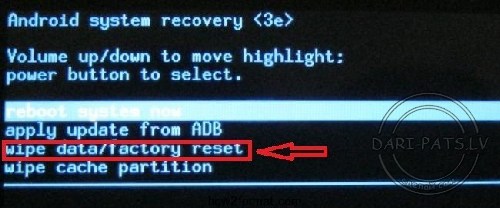
Panou de resetare hard
Amintiți-vă însă că toate informațiile dvs. vor fi șterse după „resetare hard” În cazul nostru, acest panou nu a fost încorporat, din anumite motive, și, intrându-mă pe Internet, m-am dat peste un videoclip în timp ce omul face o resetare dificilă pe acest model de tabletă special. Ideea a fost că a descărcat acest panou „hard reset” de pe site-ul oficial și l-a descărcat pe un card de memorie (microsd). Când a introdus un card de memorie și a pornit tableta, panoul a apărut deasupra descrierii și a resetat toate setările. Rețineți, de asemenea, că pentru a alege ceva din elementele din meniu, trebuie să apucați butoanele de volum, deoarece senzorul nu va funcționa.
După aceea, am scos o cartelă de memorie, am descărcat arhiva cu panoul, am despachetat-o \u200b\u200bpe o cartelă de memorie, am introdus-o în tabletă și am pornit-o. După aceea, a apărut un panou în care am selectat elementul „ștergeți datele utilizatorului (sau ștergeți datele / resetarea din fabrică pot fi de asemenea scrise)” și, pentru a confirma selecția, faceți clic pe butonul on / off. Modelul tabletei a fost Asus MeMo Pad ME172V. Mai jos este un link către panou pentru resetare hard și video cum se face totul.

Judecând după statistici, mulți au probleme la deblocarea tabletei. Din păcate, chiar dacă dispozitivul este garantat, acesta nu va fi deblocat gratuit. Trebuie să plătiți niște bani, dar atunci nu va trebui să faceți niciun efort. Nu doriți să cheltuiți bani pentru plata în SC? Nu contează, citiți mai departe. În acest articol, voi atinge restaurarea accesului la dispozitiv în cazul în care ai uitat parola sau tasta grafică pentru a intra.
Ce trebuie să faceți pentru a debloca tableta pe sistemul de operare Android
1) Dacă ai activat internetul
Dacă deblocarea dvs. este imposibilă, puteți încerca următoarele: când introduceți cheia incorect de multe ori la rând (de obicei după a cincea oară în 30 de secunde), monitorizați cu atenție ecranul - apare o fereastră în care vi se va cere să restabiliți accesul și să vă introduceți autentificarea și parola din cutie poștală Google (gmail). În unele cazuri, oferta de restaurare a accesului va fi localizată în partea de jos a câmpului de introducere a cheii, ca în Nexus 7.

Încercați să introduceți numele de utilizator (fără @ gmail.com) și parola contului. Dacă ați uitat parola sau autentificarea, atunci puteți încerca să le recuperați folosind instrumentele Google aici. Dacă nu, mergeți mai departe. Acesta este cel mai simplu mod, dar nu funcționează pentru toată lumea.
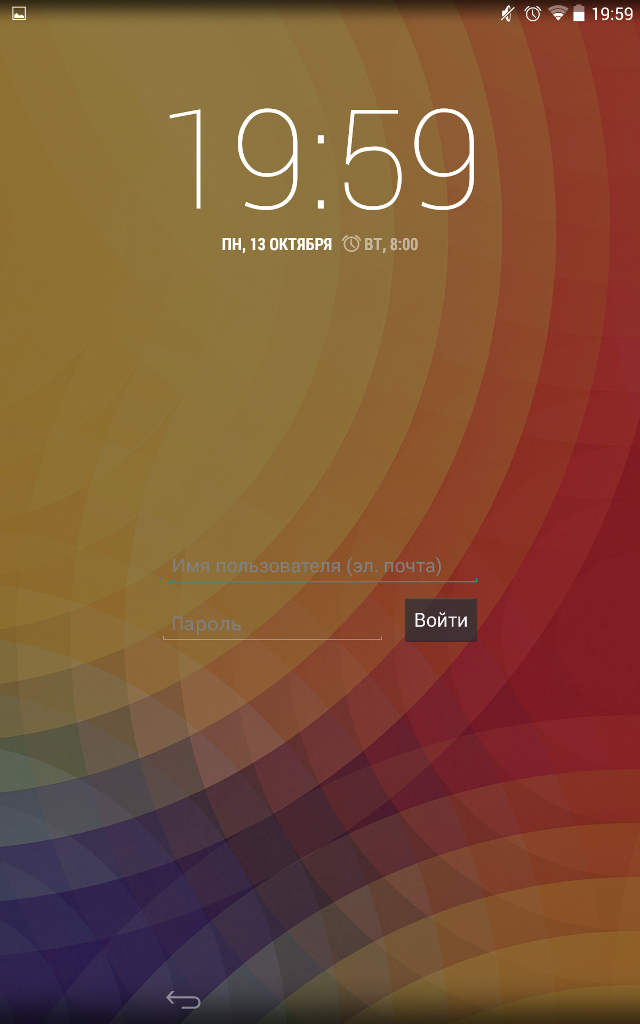
2) Dacă aveți software de la producător
O altă opțiune este deblocarea tabletei folosind un software proprietar. Ca Kies de la Samsung sau HiSuite de la Huawei. Se întâmplă ca oamenii să uite (sau nu știu, în cazul cumpărării dispozitivelor folosite) chiar și căsuța de e-mail Google la care sunt atașați contul Google Play. Acest software vă poate ajuta.
3) Dacă debugging-ul USB a fost activat în setări
O metodă foarte rară de resetare a deblocării prin programul ADB RUN, vă poate ajuta doar dacă tableta are activarea depanării USB în setări. Cu o tabletă blocată, în mod natural, nu puteți activa depanarea. Cu toate acestea, dacă nu puteți, încercați, dintr-o dată această opțiune a fost activată, dar nu știați.
1. Descărcați driverul ADB pentru tableta dvs. Android. Utilizați căutarea Google, introduceți interogarea „Adb driver pentru Nexus 7” fără ghilimele. În loc de Nexus 7, introduceți numele și modelul dispozitivului.
3. Instalați driverul ADB pe un computer cu Windows 7 sau 8. Este descris un proces detaliat pentru instalarea de drivere pe un computer.
4. Descărcați și instalați programul ADB RUN pe computer
5. Rulați programul, veți vedea un meniu principal simplu.
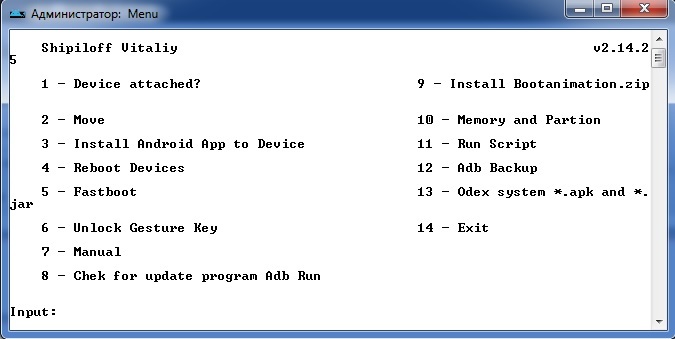
6. Conectați dispozitivul Android la computer folosind un cablu USB
7. Apăsați butonul „1” de pe tastatură și confirmați alegerea cu tasta Enter. Astfel, activezi funcția „Dispozitivul atașat?”, Care va verifica dacă tableta este conectată la computer.
Dacă programul raportează că tableta nu este conectată, înseamnă că driverele ADB fie nu sunt instalate, fie driverul greșit este instalat. Citiți articolele 2 și 3 și descărcați driverul corespunzător, apoi instalați-l corect. S-a rezolvat? Mergeți mai departe. Dacă nu s-a rezolvat, nu are rost să continuăm.
8. Vedeți linia „Deblochează cheia gestului” și numărul de lângă ea? Acesta este punctul de care avem nevoie. Apăsați numărul "6" de pe tastatura computerului, confirmați alegerea cu tasta Enter.
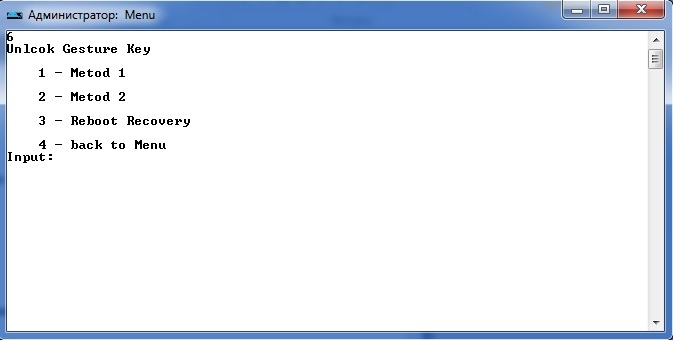
9. În continuare, se deschide o fereastră în care sunt oferite două metode automate. Dacă apăsați „1”, fișierul gesture.key responsabil cu stocarea tastei grafice este șters. După aceea, trebuie doar să reporniți dispozitivul și să introduceți absolut orice cheie grafică. A doua metodă va elimina pur și simplu fișierul system.db și puteți utiliza dispozitivul ca înainte.
Asta e, dacă totul s-a făcut bine, felicitări. Dacă acest lucru nu funcționează, încercați din nou citind cu atenție fiecare articol înainte sau încercați să faceți același lucru doar în linie de comandă. Pentru a face acest lucru, urmați următoarea cale de pe computer cu tableta conectată: butonul START în Windows -\u003e Run ... -\u003e tastați „cmd” fără ghilimele -\u003e introduceți următoarele comenzi, după fiecare linie apăsați Enter pe tastatură:
cd /
cd adb / progbin
adb shell
rm /data/system/gesture.key
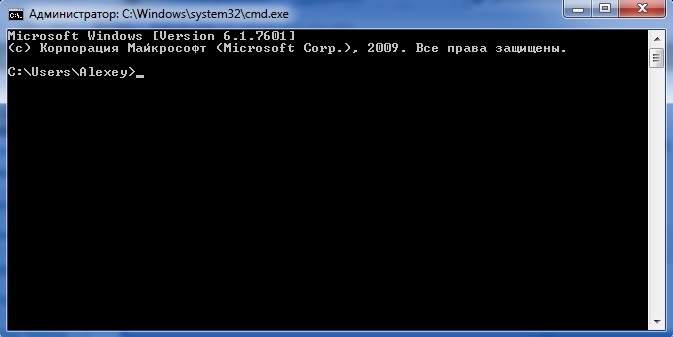
3) Dacă există meniu de recuperare
Dacă nu mai există opțiuni, dar aveți una, faceți-o. Uită-te pe Internet sau instrucțiuni despre cum se poate face pentru modelul tău de tabletă. Rețineți că toate datele dvs. sunt stocate în memoria internă dispozitive care trebuie șterse. Cardul de memorie nu va fi afectat.
Dima a dat sfaturi excelente în comentarii, iar Alexandru a făcut o clarificare utilă:
- opriți tableta
- apăsați simultan tastele crește volumul"+ Cheie" casa"(Dacă există) + cheia de alimentare
- țineți butonul de pornire până la răspunsul la vibrații și apoi eliberați butonul de pornire
- în același timp, menținem în continuare butonul de volum până când apare meniul
- apoi butoanele de volum " mai mult / mai puțin"(+/-) selectați" ștergeți resetarea datelor / fabricii»Și apăsați butonul de pornire de pe acesta
- dacă apare o altă listă cu un singur element da iar restul nu - alege volumul da și apăsați butonul de pornire
- așteptați până când se produce resetarea, apoi apăsați prima linie din partea de sus (" reporniți sistemul acum") - tableta se va reporni
- asta e tot, o astfel de resetare ar trebui să rezolve problema
ATENȚIE, dacă metoda de mai sus nu v-a ajutat, apăsați butonul " scade volumul„și cheia de alimentare în paragraful al doilea.
Dacă pe tabletă nu există butoane de volum și trebuie să faceți o resetare, trebuie să citiți deja instrucțiunile. Toată lumea o face altfel. Dar în Explay Informer 701, tăierea hard se face astfel:
1. apăsați și mențineți apăsat butonul înapoi
2. Apăsați, dar nu țineți apăsat butonul de pornire de 1 dată
3. eliberați „înapoi”
4. Android în sine apare, apăsați butonul „acasă”
5. a apărut un meniu, selectați o resetare în el
Proprietarii de tablete chineze pot primi sfaturi utile din partea Nataliei, pe care a oferit-o în comentarii:
1. Opriți tableta
2. Apăsați butonul de volum + și simultan butonul de alimentare timp de 4 secunde, apoi eliberați butonul de pornire și apăsați alternativ butonul de volum apoi + apoi -, apoi + apoi - și așa mai departe de mai multe ori, nu repede alternativ
3. Apoi țineți din nou butonul de pornire și volumul + și apoi meniul de recuperare trebuie să apară.
Nu am reușit imediat, am încercat diferite opțiuni, am apăsat într-o ordine diferită cu viteză diferităÎn general, cu o ocazie fericită, am găsit tastând secvența de apăsare a acestor butoane, la început, Android-ul cu burta roșie a apărut la mine, ceea ce înseamnă că opțiunea de deblocare nu funcționează și trebuie să încercați o altă opțiune. Așadar, după ce apare meniul de recuperare dorit, căutăm „ștergere date / resetare din fabrică”, ne mutăm cu butonul de volum și alegem cu butonul de pornire. Apoi apare o coloană în care o mulțime de Nu Nu Nu Nu face clic da da ștergeți toate datele utilizatorului, apoi apare o altă coloană, acolo căutăm clic pe „reboot system now” și totul este gata.
4) Dacă nu mai există speranță
Ei bine, ce pot să vă spun. Cea mai sigură modalitate de a rezolva problema cu cheia grafică este aceasta.
În caz de disperare completă, vă recomand să duceți pur și simplu tableta la un service sau la reparații. Da, veți plăti o anumită sumă, dar credeți-mă, uneori este mai bine să plătiți decât să suferiți de o problemă, petrecând mult timp și nervi pe ea și tot nu o rezolvați. De altfel, dacă nu este vina ta, ci vina prietenului tău, de ce să nu iei această sumă de la el? Mi se pare logic. Așadar, puteți „obține suficient” luând ceva mai mult decât costul de deblocare de la experți, drept compensare morală. Dar afacerea ta, desigur.
Dacă utilizatorul a uitat codul pin sau parola, atunci va trebui să depună un efort mai mult pentru deblocarea tabletei decât dacă ar fi un cod grafic. Puteți ocoli blocarea acestora din urmă, având acces la Web și reținându-vă datele de acreditare pe Google. Parola sau codul, în cazul în care proprietarul dispozitivului le-a uitat, poate fi de obicei restaurat numai după o repornire rapidă sau ca urmare a utilizării utilităților speciale.
Instrumente de deblocare de la terți
Unul dintre programele care vă permit să deblocați Android este Screen Lock Bypass Pro. Ea este plătită. Cu toate acestea, acesta este un mod fiabil și ieftin de a debloca dispozitivul stocând toate datele de pe el dacă uitați de codul pin.
În plus, pentru a lucra cu utilitatea, trebuie îndeplinite două condiții - accesul la rețea și un cont pe Google+. Dacă sunt respectate, atunci trebuie să faceți următoarele:
Din păcate, utilitatea poate să nu fie potrivită pentru dispozitivul dvs. și pentru versiunea dvs. de Android, deoarece nu toate dispozitivele funcționează cu Screen Lock Bypass Pro. Metoda descrisă mai sus pentru a debloca tableta fără a pierde fișiere personale nu este singura. Dacă ați uitat parola pentru dispozitiv, puteți utiliza metoda ADB.
Utilizați ADB pentru a debloca
Pentru a putea debloca dispozitivul în acest fel, posibilitatea de depanare USB trebuie activată în prealabil pe tableta Android. Prin urmare, dacă setați un cod PIN pentru conectare, trebuie să faceți imediat acest mod activ:
- Accesați secțiunea „Setări” a dispozitivului.
- În diferite dispozitive, elementul de depanare USB poate fi în directorii „Pentru dezvoltatori”, „Dezvoltare”, „Setări pentru dezvoltatori” etc. Accesați o secțiune similară a dispozitivului.
- Lângă articolul de depanare USB, bifați caseta.
Dacă etapele de mai sus au fost efectuate înainte ca utilizatorul să uite parola sau codul, atunci pentru a elimina blocarea, puteți utiliza funcțiile program gratuit ADB. Pentru a debloca dispozitivul, aveți nevoie de un computer:
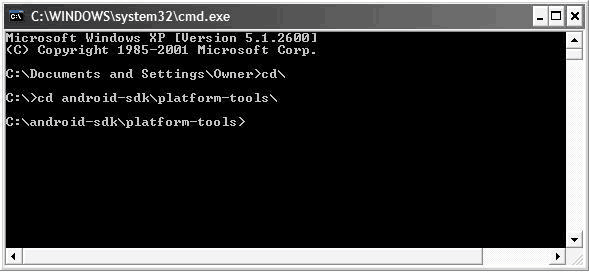
După manipulări, puteți seta o nouă parolă. Dacă metodele descrise nu au ajutat la resetarea parolei pe care utilizatorul a uitat-o, atunci va trebui să utilizați procedura furnizată de dezvoltatori Resetare grea odată cu pierderea tuturor datelor cu caracter personal.
Resetare parolă pentru versiunile mai vechi de Android
Dacă utilizatorul a uitat parola de pe tableta Android, care are în plus posibilitatea de a instala o cartelă SIM, precum și o aplicație pentru efectuarea și primirea apelurilor, atunci puteți încerca un mod foarte simplu de deblocat-o:
- Instalați orice cartelă SIM valabilă pe tabletă;
- Efectuați un apel către dispozitivul dvs., acceptați un apel de la acesta și aplicație telefonică apoi se prăbușește cu butonul Acasă;
- În timp ce se efectuează apelul, utilizatorul are acces nelimitat la dispozitiv, ceea ce face posibilă deblocarea și setarea unei noi chei.
Cele mai multe dispozitive moderne cu cele mai recente versiuni Android nu mai are de mult timp această gaură de securitate. Prin urmare, va fi posibil să faceți acest lucru în cazul în care utilizatorul a uitat codul pin al unui dispozitiv Android cu adevărat nou.
Cum să vă pregătiți în avans pentru o posibilă resetare
Chiar și o repornire dură nu va duce la pierderea de date personale importante dacă anterior ați ști cum să faceți backup-uri pe Android și le-ați salvat. Sunt plasate în stocare în cloud și aproape că nu ocupa spațiul acolo. Pentru a avea copii de arhivă aplicații instalate, setările rețele fără fir, conturi etc., faceți următoarele:
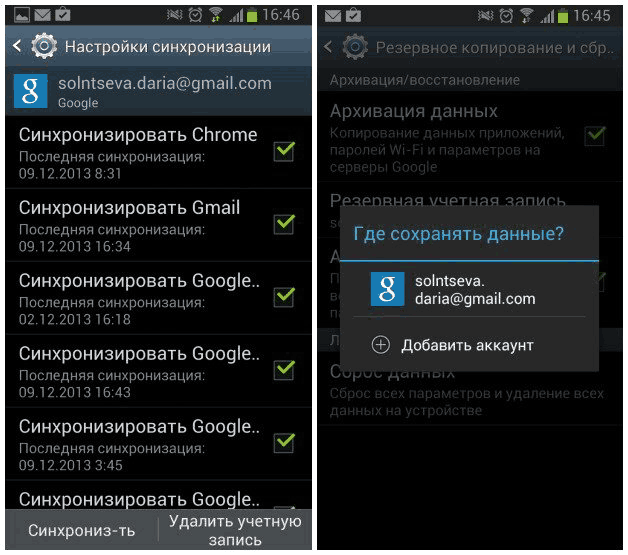
Efectuarea unei copii de rezervă vă permite să deblocați relativ ușor tableta Android folosind Hard Reset atunci când proprietarul și-a uitat parola sau codul PIN.
Secvență de resetare grea
Înainte de a efectua o resetare rapidă, scoateți cardurile SIM și SD doar dacă este cazul. Deși nu sunt afectate de această procedură, este mai bine să nu riscați.. În cele mai multe cazuri, succesiunea acțiunilor pentru performant greu Resetarea pe orice tabletă este similară, doar câteva pot diferi pentru diferite modele de dispozitive:
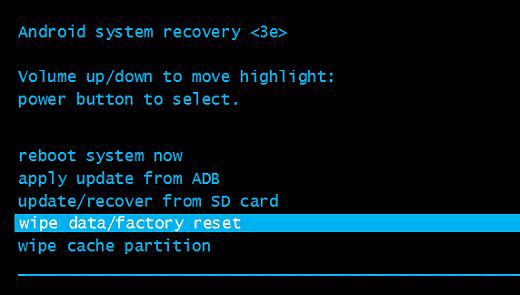
Pe unele dispozitive, accesul la meniul Recuperare poate varia. Uneori, pentru a putea debloca un dispozitiv Android, trebuie să țineți trei butoane simultan - Power, Volume Down și Home. În unele cazuri, în loc de butonul Volume Down, trebuie să apăsați Volume UP sau să apăsați pe mijlocul basculantului de volum.




